Virtual Network Sensorがデータを監視できるように、VMware vSphere標準スイッチを無差別モードで使用して内部ネットワークトラフィックを設定します。
重要次の手順は、2023年7月現在のものです。
|
手順
- Virtual Network Sensorをオフにします。
- VMware vCenterコンソールで、
 タブをクリックします。
タブをクリックします。 - 仮想マシンの名前をクリックします。
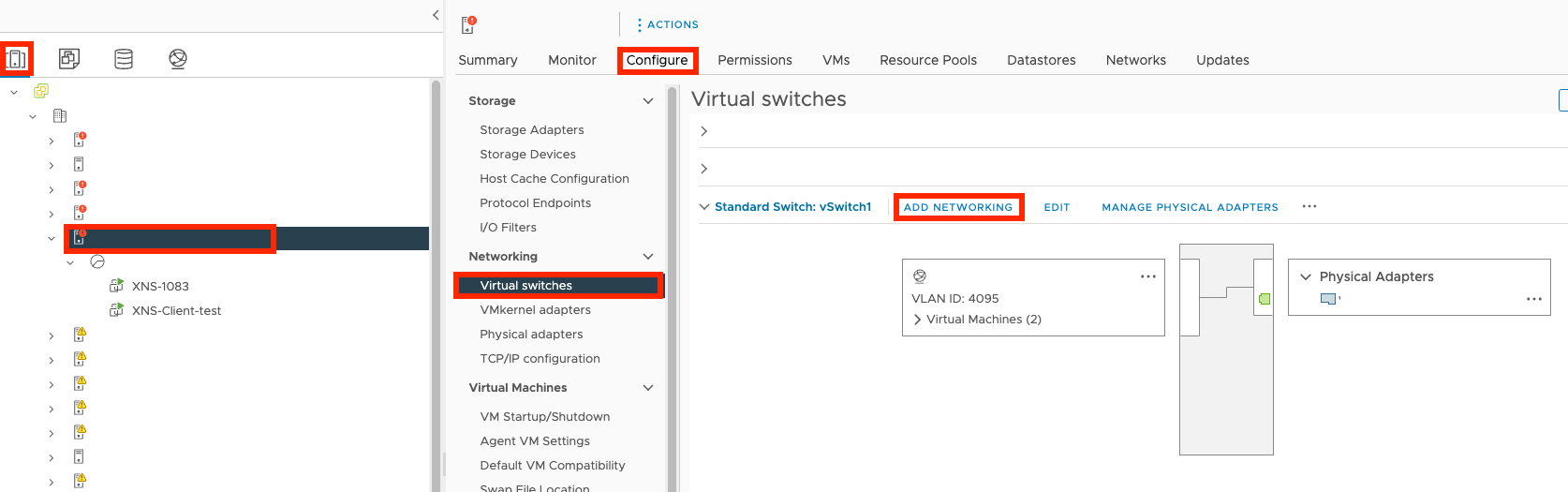
- に移動。
- [ネットワークの追加] 画面で、 [標準スイッチの仮想マシンのポートグループ] を選択し、 [標準スイッチの仮想マシンのポートグループ] をクリックし [次へ]。
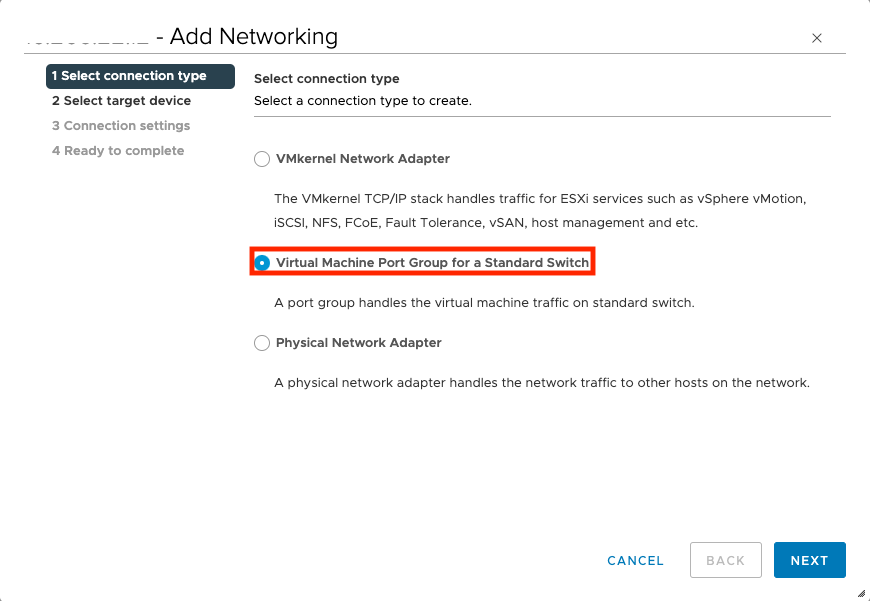
- [既存の標準スイッチの選択] を選択し、 [次へ]をクリックします。
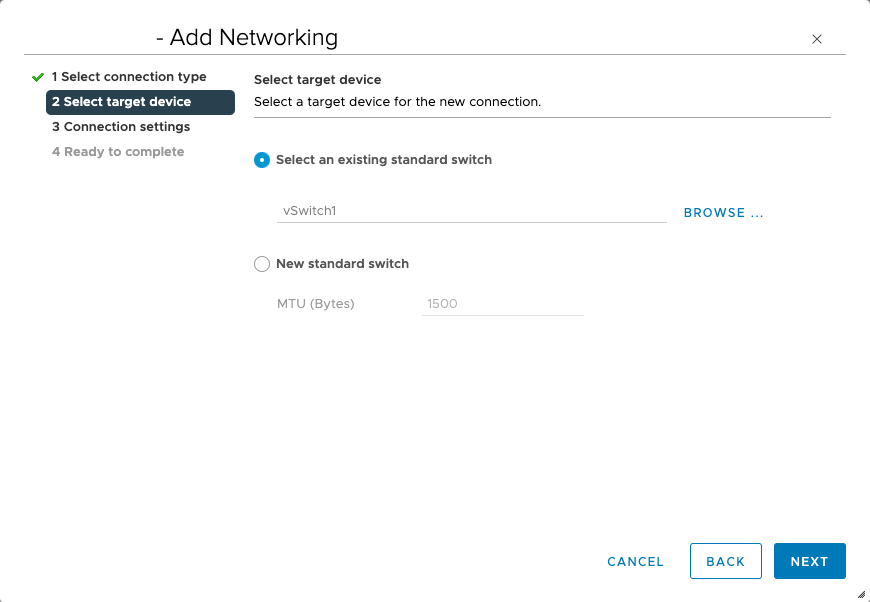
- [ネットワークラベル]の名前を入力し、 [VLAN ID]で [すべて (4095)] を選択し、 [次へ]をクリックします。
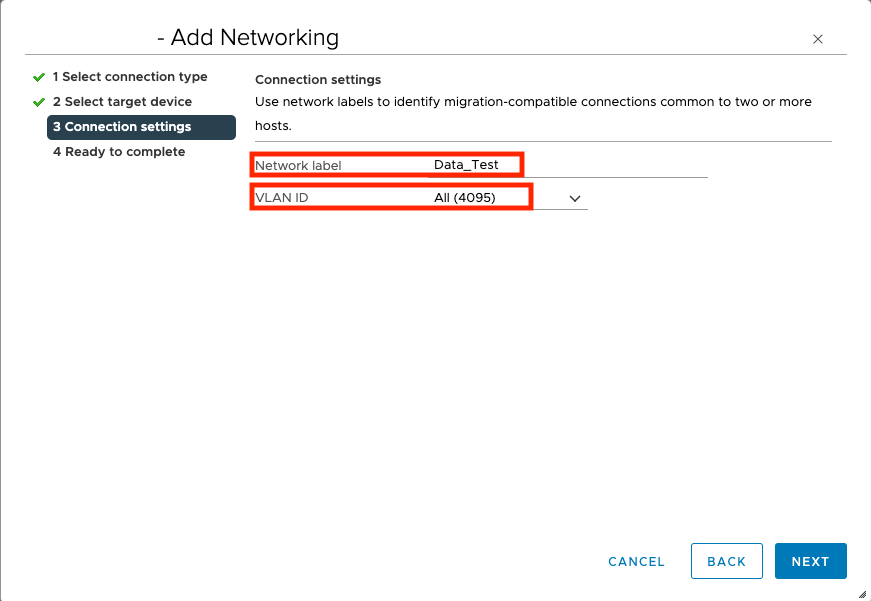
- [完了] をクリックします。
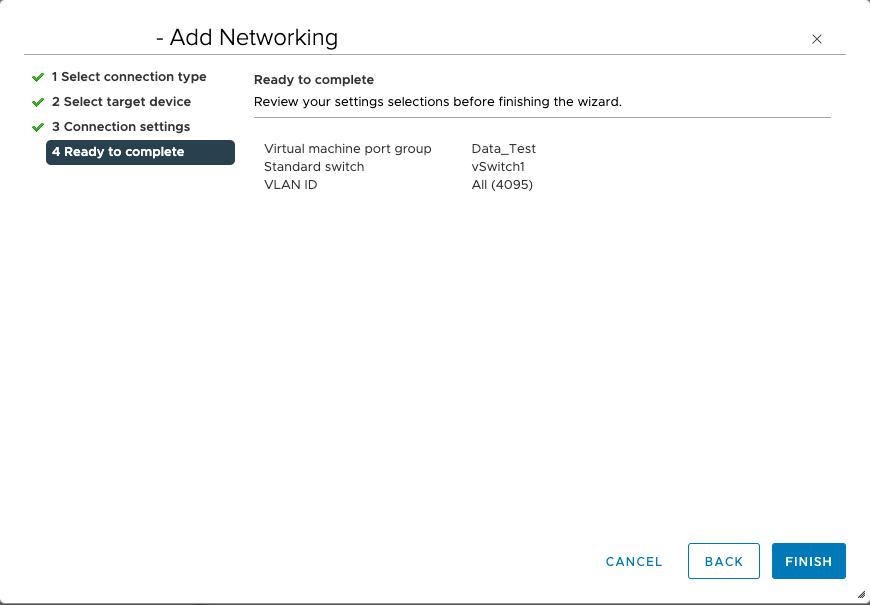
- ポートグループで
 をクリックし、[設定を編集]を選択します。
をクリックし、[設定を編集]を選択します。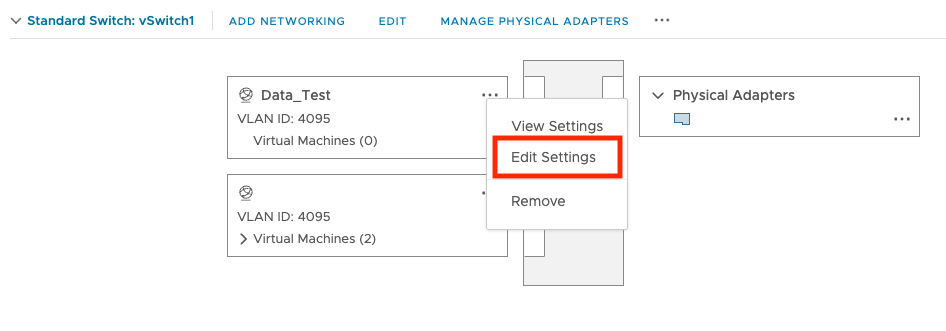
- [セキュリティ] をクリックし、無差別モードに [同意する] と [オーバーライド] を選択します。
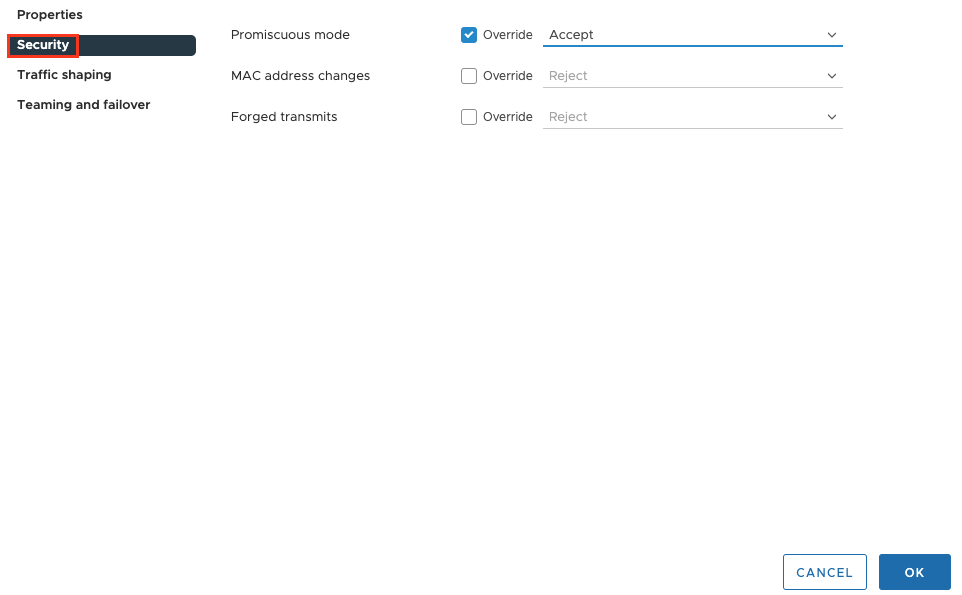
- [MACアドレスの変更と偽造送信] で [拒否] を選択し、 [OK]をクリックします。
- Virtual Network Sensorの名前をクリックし、
 をクリックします。
をクリックします。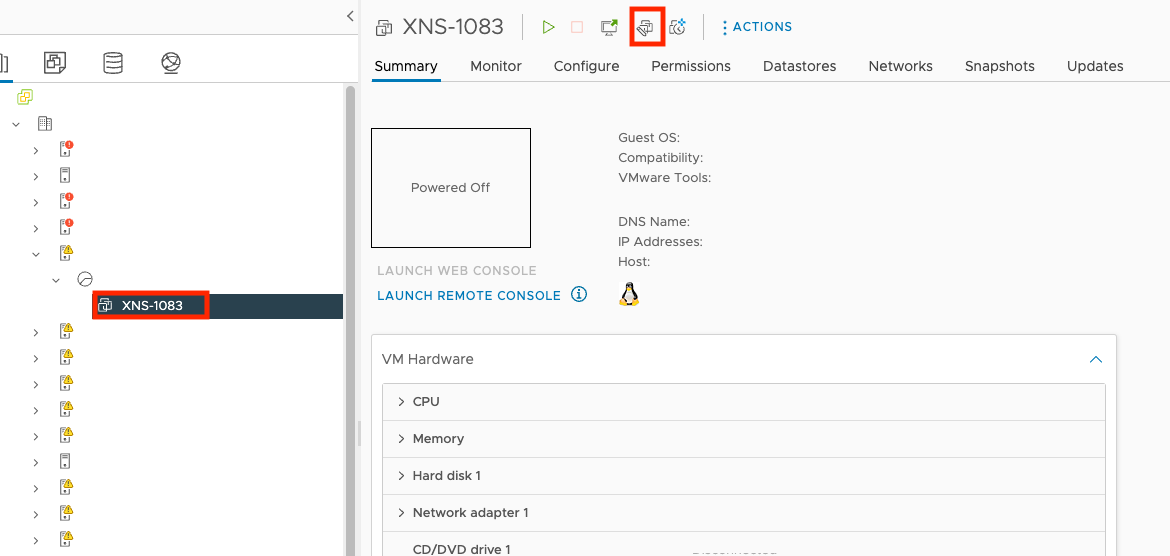
- [設定を編集]画面で、[Network adapter 2]をクリックし、[Browse...]を選択してください
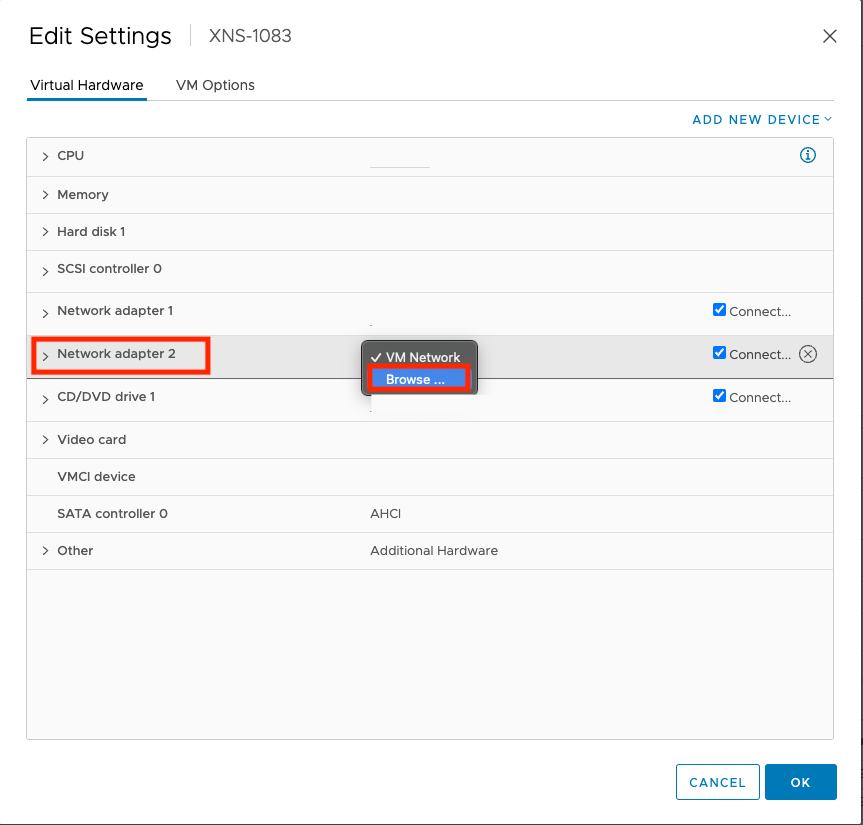
- 作成したポートグループを選択し、 OKをクリックします。
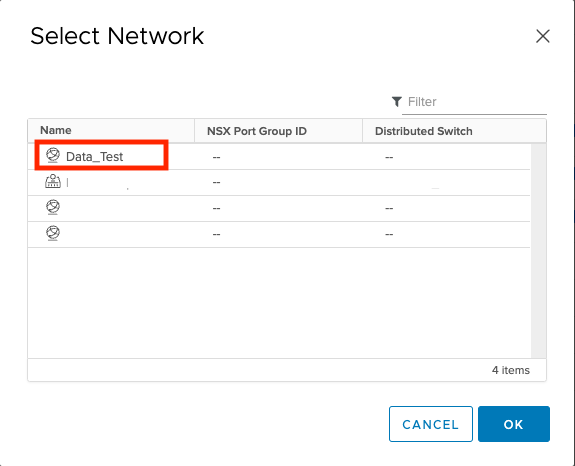
- Virtual Network Sensorの電源をオンにします。ネットワーク設定を構成した後、Virtual Network Sensorコンソールにアクセスし、コマンド
show trafficを使用してVirtual Network Sensorがトラフィックを受信していることを確認します。トラブルシューティングの詳細については、Virtual Network Sensor FAQおよびVirtual Network SensorのCLIコマンドを参照してください。

